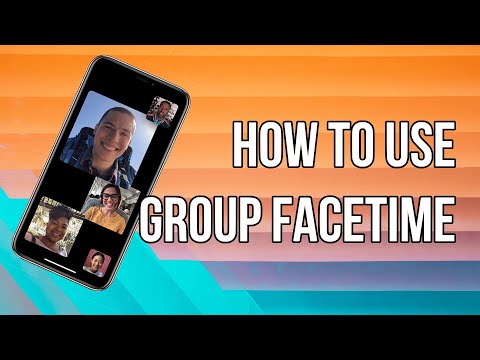Ituturo sa iyo ng wikiHow na ito kung paano magdagdag ng text-to-speech sa iyong mga video sa TikTok. Kakailanganin mong mag-record ng isang video upang makapagdagdag ng tampok na bumabasa ng malakas ang teksto na iyong nai-type.
Mga hakbang

Hakbang 1. Buksan ang TikTok
Ang app na ito ay parang isang itim na parisukat na may puting tala ng musika sa loob na karaniwang makikita mo sa isa sa iyong mga Home screen, sa drawer ng app, o sa pamamagitan ng paghahanap.

Hakbang 2. Tapikin ang +
Makikita mo ang simbolo ng plus na nakasentro sa ilalim ng screen.

Hakbang 3. I-record ang iyong video at i-tap ang icon ng checkmark
I-tap ang pindutan ng record upang simulan at tapusin ang pagrekord. Bibigyan ka ng pagkakataong i-edit ang iyong video upang magdagdag ng text-to-speech bago i-post ito.

Hakbang 4. I-tap ang Teksto
Ito ay may isang icon na "Aa" sa ilalim ng iyong screen. Ang iyong keyboard ay madulas mula sa ilalim ng iyong screen upang mai-type mo ang teksto na nais mong masalita nang malakas.

Hakbang 5. Ipasok ang teksto at i-tap ang Tapos na
Ito ang teksto na babasahin nang malakas ng iyong telepono habang nagpe-play ang iyong video. Mahahanap mo ang teksto na "Tapos na" sa kanang sulok sa itaas ng iyong screen.

Hakbang 6. I-tap ang iyong teksto
Lilitaw ang isang menu.

Hakbang 7. I-tap ang Text-to-speech
Karaniwan itong ang unang pagpipilian sa menu. Anumang teksto na iyong naisulat ay basahin nang malakas.
Kung hindi mo nakikita ang pagpipilian ng text-to-speech sa menu, maaari kang nasa isang lugar (hindi sa Estados Unidos) kung saan hindi magagamit ang tampok na ito, o may mga isyu sa paglilisensya gamit ang boses na ginagamit ng TikTok (hal., ang kumpanya na naglisensya sa boses ay maaaring may kundisyon na magagamit lamang sa loob ng isang tukoy na rehiyon, tulad ng US)
Hakbang 8. I-publish ang iyong video
Matapos mong maidagdag ang tampok na text-to-speech maaari kang magpatuloy sa pag-edit ng iyong video o i-tap Susunod upang ipagpatuloy ang paglalathala nito.